 12月1日にApple Storeで注文したiPhone 12 128GB ホワイトが翌日の2日夕方届いた。Apple Storeでさんざん購入してきたが、翌日到着なんてのは初めて。。。在庫たっぷりなのか、売れ残っているのかはさておき、そうそうにセットアップに取り掛かる。
12月1日にApple Storeで注文したiPhone 12 128GB ホワイトが翌日の2日夕方届いた。Apple Storeでさんざん購入してきたが、翌日到着なんてのは初めて。。。在庫たっぷりなのか、売れ残っているのかはさておき、そうそうにセットアップに取り掛かる。
前回(5年前)iPhone 6s Plusに変えたときはiCloudを利用してデータを移行したが、今回は「クイックスタート」を試してみることにした。って言うか、5年前は「クイックスタート」なんてなかったのだ。
事前準備
iPhone 6s Plus(旧iPhone)
- WiFiとBluetoothをオン
- 使用中のApple IDとパスワード
- パスコード(普段使っているので、忘れているはずはないが。。。)
- Apple Payに登録したクレジットカードや交通系ICカード、GoogleやAmazonなどの2段階認証の情報は、移行されないので確認しておきましょう。
iPhone 12 128GB ホワイト(新iPhone)
- 一度も電源を入れていなければ、何もしなくて良い
- 初期セットアップやiOSのアップデートなどを行った場合は初期化する(クイックスタートはまっさらの状態でのみ可能)
iPhone 12開封
アップルらしい箱を開けると、iPhone 12の背面が上になって入っています。
その下に同梱品のマニュアルとUSB-C – Lightningケーブルが入ってますが、USB-Cは接続できるポートがないんだよな〜。まあ、今まで使ってたUSB-A – Lightningケーブルがあるから困りはしないけど。。。今回唯一のマイナスポイント。
さっそく電源を入れてみる。当然ながら(?)無事アップルのロゴとともに起動した?。
iPhone 12の設定
- iPhone 12の電源を入れた後iPhone 6s Plus(当然電源はオン)の近くに置くと、iPhone 6s Plusにクイックスタート画面が表示される。
- iPhone 6s Plusに「新しいiPhoneを設定」というメッセージ表示され、その下に設定に使用するApple ID が表示されるので、実際に使用中のApple IDであることを確認し、[続ける]をタップする。

- iPhone 12にアニメーション(水色のモヤモヤ)が表示されたら、iPhone 6s Plusに表示された円(ファインダー)の中央にアニメーションが収まるように翳す。
(参考)ファインダー下にある「手動で認証」をタップし、画面に表示される案内に沿って手動で進めることも可能(説明は割愛)。
データ転送準備〜パスコード、Face ID、データ転送方法選択
(注意)データの転送が終わるまで、2 台のデバイスを電源につないだまま、互いに近付けておく。
- しばらくして、iPhone 6s Plusに「iPhone 12の設定を完了」、iPhone 12に「ほかのiPhoneのパスコードを入力」が表示されたら、iPhone 12にiPhone 6s Plusのパスコードを入力する。
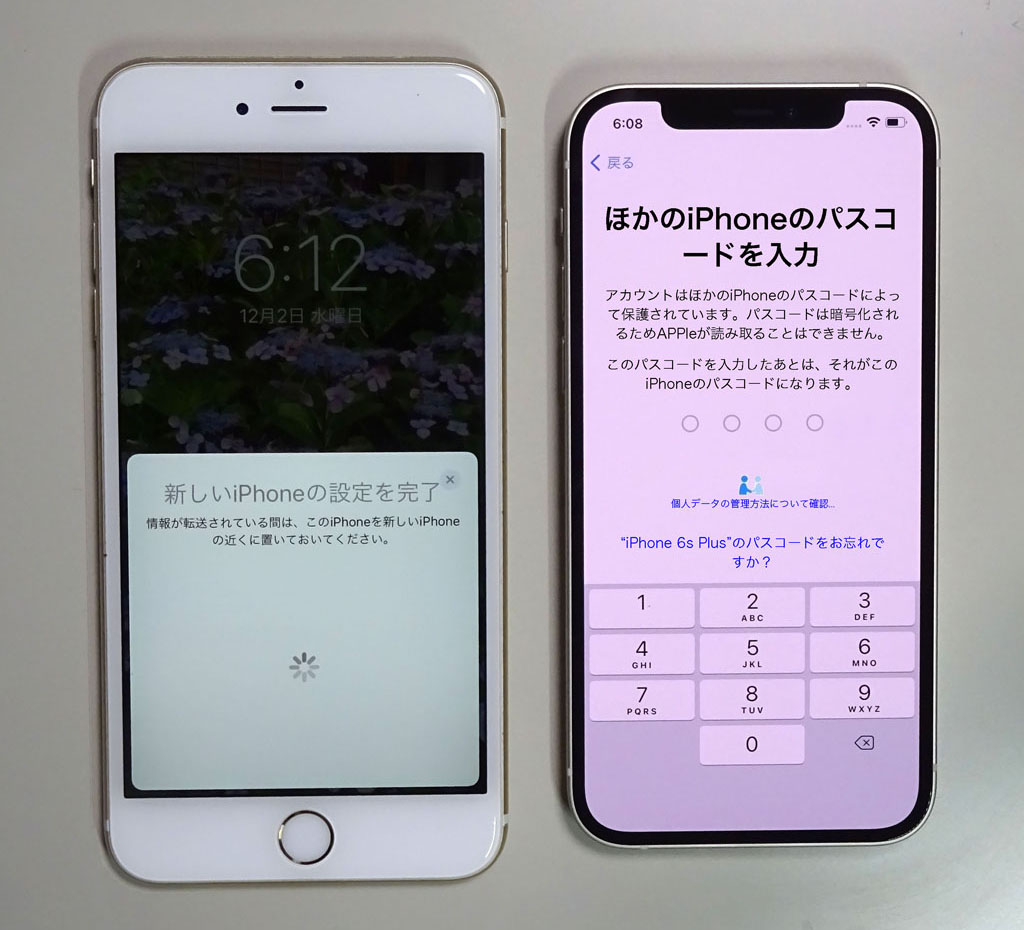
- 「Face ID」で Face IDを設定する。
私はセットアップ完了後に設定するため最下段の[あとで”設定”でセットアップ]をタップして先に進んだ。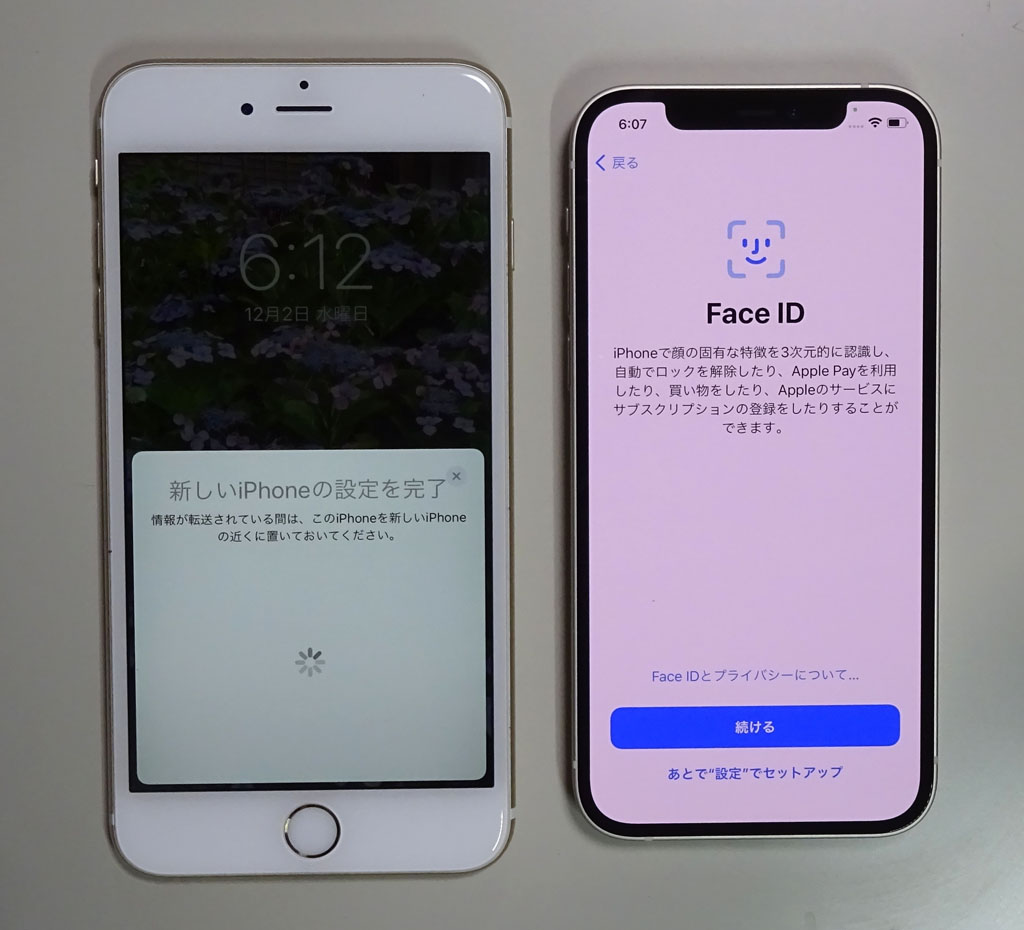
- 「データを転送」で[iPhoneから転送]をタップ。

- 「利用規約」で[同意する]をタップ。

- 「ほかのiPhoneから設定」で[続ける]をタップ。
Apple Watchなどを登録していると、ここに出てくるようだ。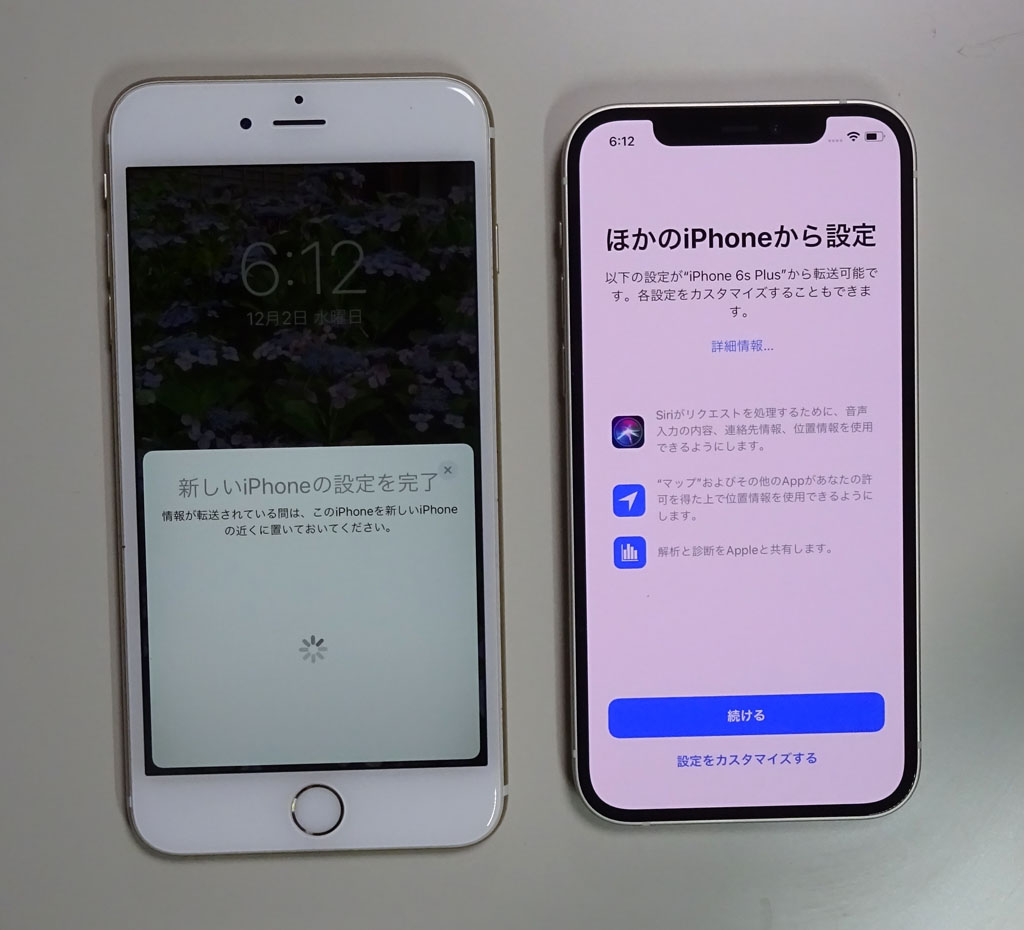
iPhone 6s PlusからiPhone 12にデータを転送
- iPhone 6s Plusは「データを転送中」、iPhone 12は「”iPhone 6s Plus”からデータを転送中」と表示される。
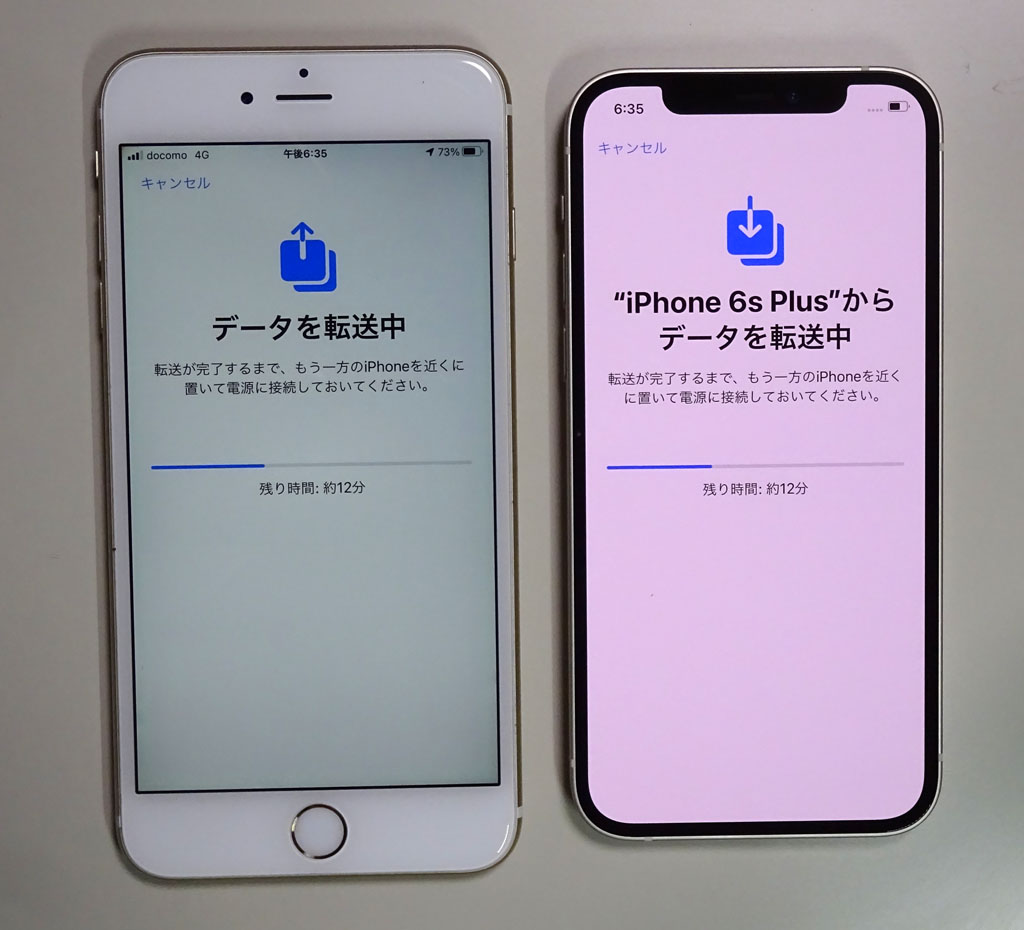
- iPhone 6s Plusは「転送中が完了しました」と表示され([続ける]をタップすると通常の操作が可能になる)、iPhone 12は自動で再起動する。
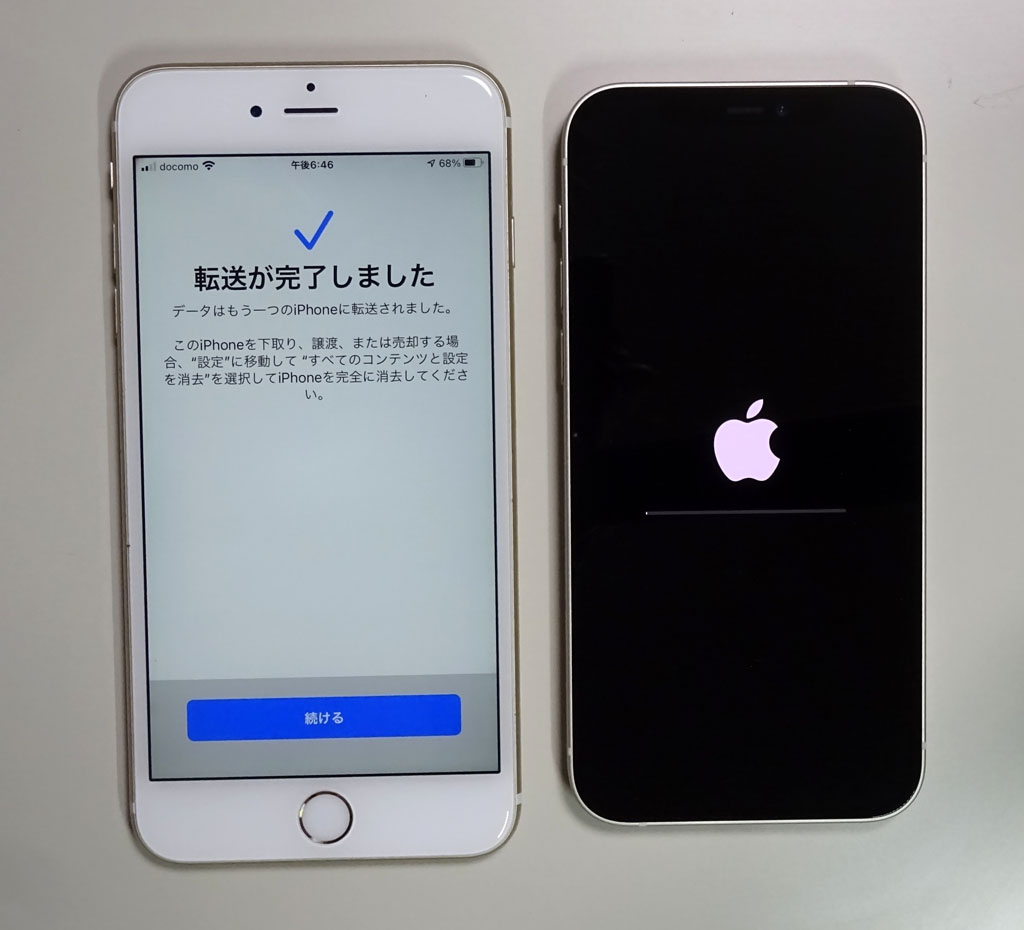
- iPhone 12で「復元しました」が表示されたら[続ける]をタップ。

- 「True Toneディスプレイ」で[続ける]をタップ。

- 「ようこそiPhoneへ」で[上にスワイプして使用開始]をスワイプする。

Apple IDパスワード入力
- iPhone 12でApple IDのパスワードを入力すると、「2ファクタ認証」画面になり、iPhone 6s Plusに提示された「Apple ID確認コード」を入力すると、[設定]−[Apple ID]画面になる。
データ転送完了後に行うべき作業
- SIMカードをiPhone 12にセットする。SIMカードの取り出し、取り付けは電源をオフにして行うこと。
- iPhone 12の名前を変える。[設定]−[一般]−[情報]−[名前]
- Bluetoothデバイスのペアリング。
私がペアリングしている3つのデバイス(カーナビ、Fitbit Inspire 2、ワイヤレスイヤホン)は、すべて引き継がれていなかった。 - ドコモメールを使用している場合は、iPhone 12からdアカウントでログインし設定する。「ドコモメール利用設定」参照。
- Apple Payに登録していたクレジットカード/Suica/PASMOなどは再設定が必要になる。
- iPhone 6s Plusを下取り準備(リセット、クリーニングなど)。保護フィルムを剥がし、汚れを取り除き、できる限り綺麗にする。
「iPhone、iPad、iPod touch を売却、譲渡、下取りに出す前にやっておくべきこと」参照。 - さらに、「iPhone、iPad、iPod touch の設定の最終作業」も参考にしてください。
感想とその後の顛末
写真撮影しながらでも、トータルで40分ほどで終了した。事前準備さえキチンとしておけば、あっという間に終わってしまい、ちょっと拍子抜けした。ちなみにiPhone 6s Plusは64GBで10GBほどの空きだった。iTunes経由でどれくらい掛かったか覚えてないが、こんな簡単な「クイックスタート」を使わない手はないでしょう。
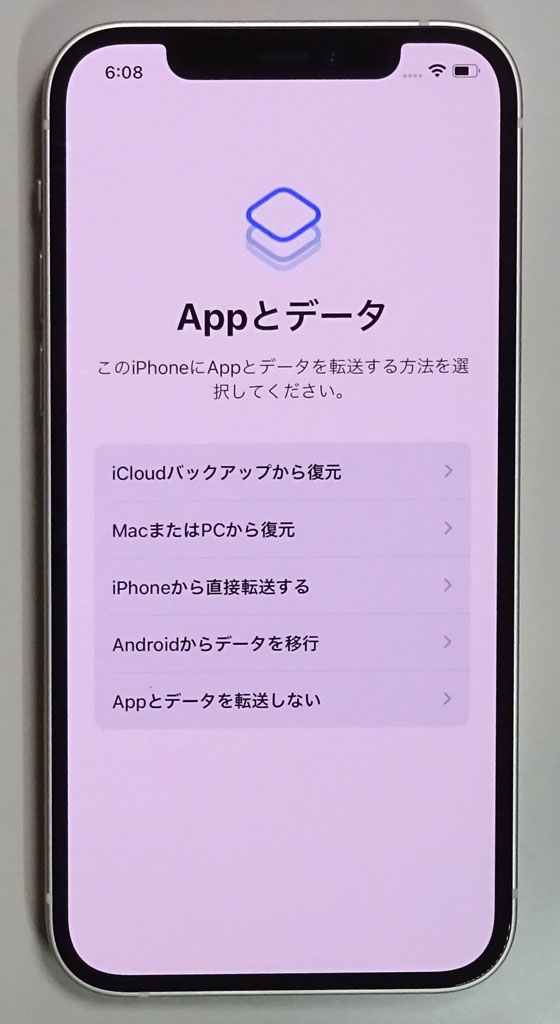 実は事前に iPhone 12のアップデートをしていなかったため、途中思いがけず始まってしまった。
実は事前に iPhone 12のアップデートをしていなかったため、途中思いがけず始まってしまった。
事前にクイックスタートのやり方の書き込みを幾つかネットで確認したが、いずれも最初にiPhone 12のアップデートをしておくよう注意している。そしてデータ移行のプロセスの中でアップデートされるという書き込みは見掛けなかった。さらに、バージョンがiPhone 12<iPhone 6s Plusだとデータ移行はされないとの書き込みが散見された。ただ、アップルのWebサイトでは「iOS 12.4 以降または iPadOS」としか記載がない。
私はというと、iPhone 12のアップデートせずに始めてしまった。迂闊にもiOSのバージョンのことが、すっかり頭から飛んでいたため、思いがけずアップデートが始まったときは驚いた。
セットアップ完了後、さらにネットを調べていると、iOSのバージョンが新iPhone<旧iPhoneだと通常のクイックスタートと異なる手順になるらしい。
Face ID設定後右の画面になったら、[Appとデータを転送しない]をタップし、通常の初期設定終了し、その後最新にアップデートしてから初期化し、クイックスタートをやり直します。
迂闊にも私はどのようにしてクイックスタートに戻れたのか覚えてないのだが、無事全てを完了できた
ので良しとしました?。









コメント